

بقلم Adela D. Louie, ، آخر تحديث: January 10, 2018
"كيف يمكنني استرداد الموسيقى المحذوفة؟"
الموسيقى هي الحياة. اقتباس مشهور نسمعه من أنواع مختلفة من الناس. كل منا يحب الاستماع إلى الموسيقى لأن هناك نقطة معينة يمكننا من خلالها ربط رسالة الأغنية التي نستمع إليها. نتذكر اللحظات الماضية مع الناس وخاصة أحبائنا.
يمكن للموسيقى أن تجعل أذهاننا وأجسادنا مسترخية من بعض النواحي. بغض النظر عن النوع الذي تستمع إليه ، فنحن على يقين من أنه مرتبط بطريقة ما بك وبما تشعر به.
إذا كان لديك جهاز iPhone ، فهذه أداة جيدة لتخزين الموسيقى الخاصة بك. يوفر iPhone جودة صوت جيدة ويمكنك تخزين الكثير من أغانيك فيه.
ومع ذلك ، هناك حالات عندما تحاول تصفح قائمة الموسيقى الخاصة بنا ، قمت بحذف بعض أغانيك المفضلة عن طريق الصدفة وهذا الموقف يمكن أن يضعنا في حالة من اليأس حقًا.
لحسن الحظ ، لدينا الحل الأفضل لك. تستطيع الآن استعادة الموسيقى المحذوفة على iPhone.
أداة FoneDog لاستعادة بيانات iOS هي الحل لمشكلتك. يتيح لك هذا البرنامج استعادة الموسيقى المحذوفة من جهاز iPhone الخاص بك. يمكن أن يساعدك على استعادتها حتى بدون نسخ احتياطي أو باستخدام iTunes أو iCloud. يمكنك القيام بكل هذه الأشياء باستخدام برنامج واحد فقط.
بالإضافة إلى ذلك ، تعد أداة FoneDog iOS Data Recovery Tool آمنة جدًا للاستخدام لأن هذا البرنامج يعطي أهمية كبيرة لبياناتك ولن يقوم بنسخ أي منها. هذا أيضًا لأن FoneDog Toolkit تقدر خصوصيتك. قم بتنزيل مجموعة الأدوات وتثبيتها على جهاز الكمبيوتر الخاص بك حتى نتمكن من البدء في استعادة الموسيقى المحذوفة.
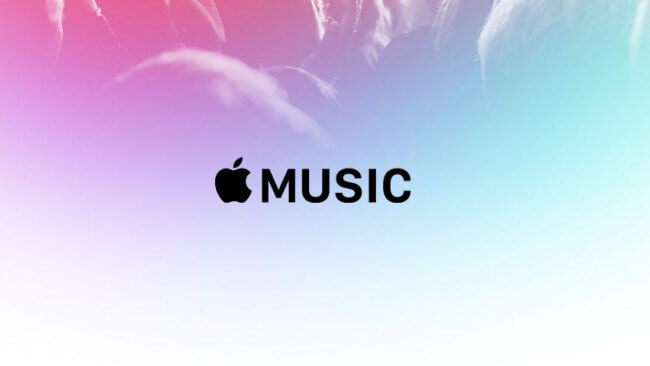
استعادة الموسيقى المحذوفة من iPhone
الجزء 1. استرجع الموسيقى المحذوفة على iPhone من iTunes Backupالجزء 2. استرجع الموسيقى المحذوفة على iPhone من ملف النسخ الاحتياطي على iCloudالجزء 3. استرجع الموسيقى المحذوفة على iPhone بدون نسخ احتياطيدليل الفيديو: كيفية استرداد الموسيقى المحذوفة على iPhoneالجزء 4. الاستنتاجات
تتطلب هذه الطريقة أن يكون لديك ملف نسخ احتياطي للموسيقى الخاصة بك على iTunes الخاص بك. إذا حاولت إجراء نسخ احتياطي للموسيقى الخاصة بك على iTunes الخاص بك قبل حدوث الحذف ، فيمكنك اتباع الخطوات أدناه.
قم بتشغيل FoneDog iOS Data Recovery Tool. قم بتوصيل جهاز iPhone بجهاز الكمبيوتر الخاص بك. حدد "الاسترداد من iTunes Backup File" من القائمة الموجودة على الجانب الأيسر من شاشتك.

حدد ملف iTunes Backup الذي يظهر على شاشتك. انقر فوق "بدء المسح الضوئيتسمح هذه العملية لـ FoneDog بفحص ملف iTunes Backup من جهاز iPhone الخاص بك.

حدد نوع الملف والمعاينة والاسترداد
حدد ملف "Voice Memo" على الجانب الأيسر من شاشتك
معاينة الموسيقى الخاصة بك واحدة تلو الأخرى
انقر على زر "استعادة"لاستعادة الموسيقى المحذوفة
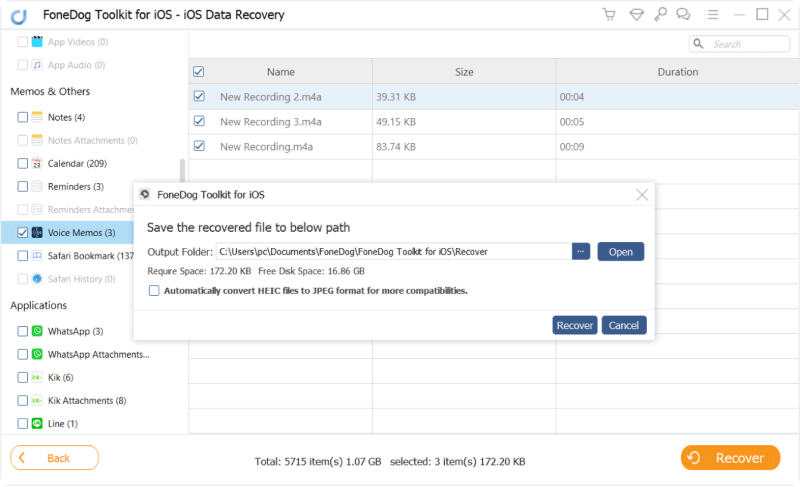
يمكنك استخدام هذه الطريقة إذا قمت بعمل نسخة احتياطية من الموسيقى الخاصة بك على iCloud قبل حذفها من جهاز iPhone الخاص بك.
اختر الخيار الثالث "الاسترداد من iCloud Backup File" من الجانب الأيسر من شاشتك. قم بتسجيل الدخول إلى iCloud باستخدام معرف Apple وكلمة المرور. تأكد من تسجيل الدخول إلى معرف Apple وكلمة المرور بنفس الحساب المخزن على جهاز iPhone الخاص بك.

حدد ملف النسخ الاحتياطي الصحيح على iCloud الظاهر على شاشتك. يشار أيضًا إلى الوقت والتاريخ اللذين تم فيهما النسخ الاحتياطي هناك. ثم اضغط "تحميل"للبرنامج لبدء استخراج ملف النسخ الاحتياطي على iCloud

سيتم عرض قائمة الفئات على شاشتك. اختر "مذكرات صوتية" من قائمة الفئات. انقر فوق "التالي"زر.
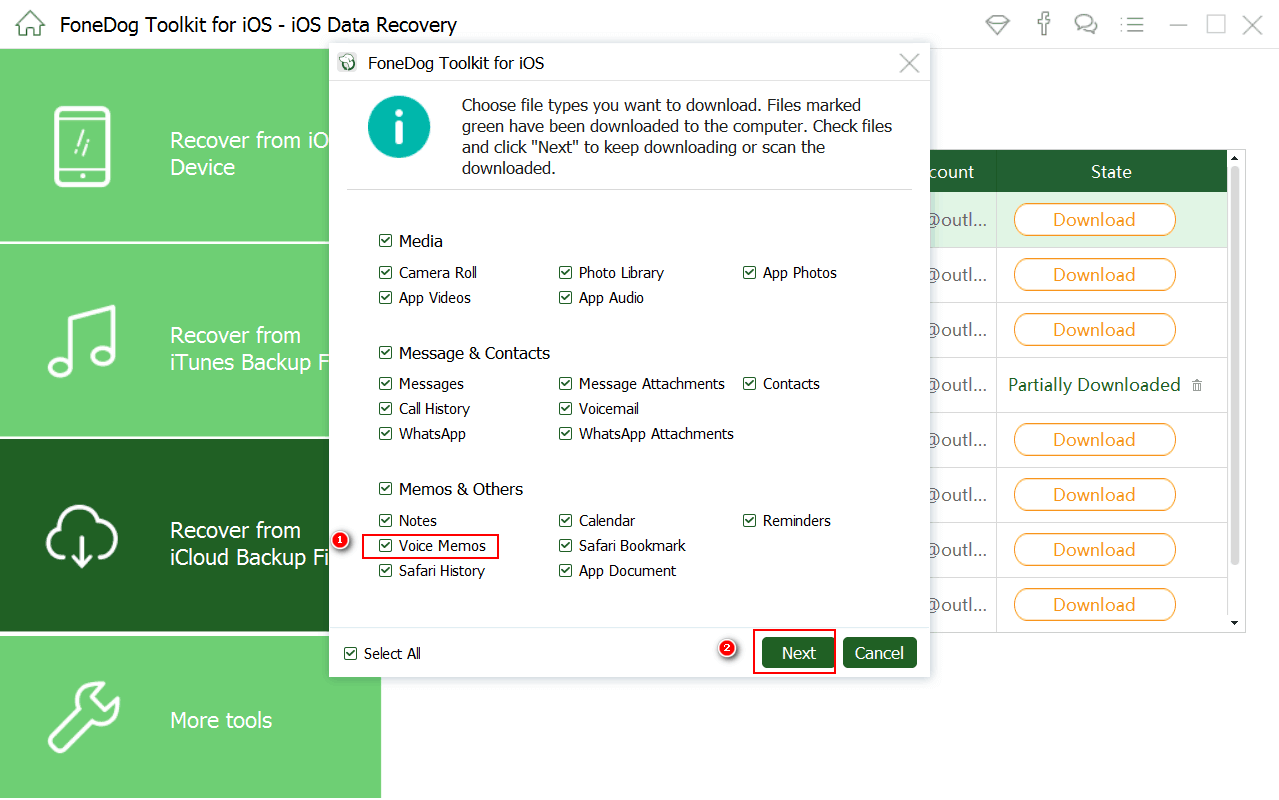
سيعرض لك البرنامج بعد ذلك جميع الموسيقى المحذوفة التي تم نسخها احتياطيًا على iCloud الخاص بك
قم بمعاينتها واحدة تلو الأخرى
انقر على زر "استعادة"لاسترداد تلك الموسيقى.
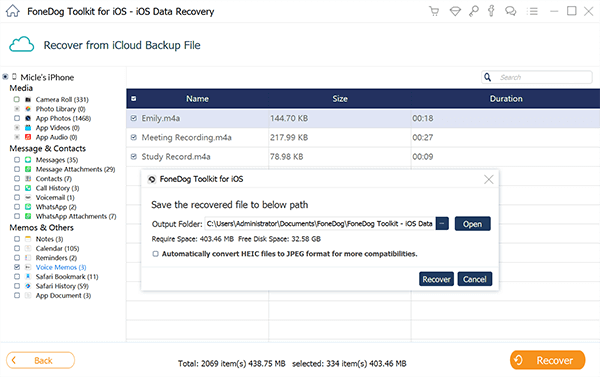
إذا لم يكن لديك أي نسخة احتياطية من iTunes أو لم تتمكن من مزامنة بياناتك من جهاز iPhone الخاص بك ، فلا يزال بإمكانك استعادة الموسيقى المحذوفة مباشرة من جهاز iPhone الخاص بك.
قم بتشغيل FoneDog iOS Data Recovery Tool. قم بتوصيل جهاز iPhone بجهاز الكمبيوتر الخاص بك. انتظر حتى يتعرف البرنامج على جهازك. بمجرد الاتصال ، انقر فوق "بدء المسح الضوئي"حتى يتمكن FoneDog من استخراج جميع بياناتك من جهاز iPhone الخاص بك

ستتمكن الآن من رؤية قائمة الملفات التي يدعمها FoneDog
حدد "المذكرات الصوتية" من قائمة الفئات
انقر على زر "استعادة" زر
ستبدأ أداة FoneDog iOS Data Recovery Tool الآن في البحث عن الموسيقى المحذوفة من هاتفك.

بمجرد الانتهاء من عملية المسح ، حدد "مذكرة صوتية" من قائمة الفئات. قم بمعاينة كل موسيقاك واحدة تلو الأخرى من خلال النقر عليها. اضرب علي "استعادة"لاستعادة الموسيقى المحذوفة
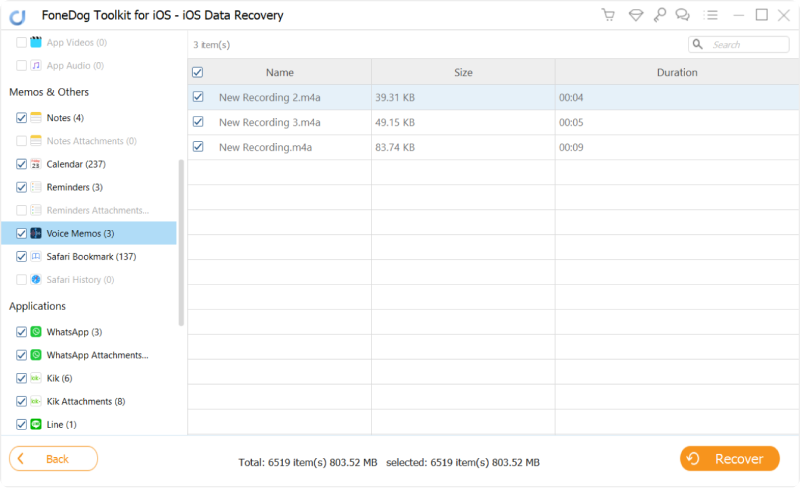
نظرًا لأن FoneDog iOS Data Recovery Tool تستعيد الموسيقى المحذوفة على iPhone ، فإنها لا تستبدل أي بيانات أخرى من جهازك. سيتم الاحتفاظ بجميع المعلومات بأمان وهذا فقط سيكون له حق الوصول إلى حسابك.
لا تقوم أداة FoneDog iOS Data Recovery Tool باستعادة الموسيقى المفقودة أو المحذوفة من جهاز iPhone الخاص بك فحسب ، بل يمكنها أيضًا استرداد المزيد. يمكن لهذا البرنامج استعادة جهات الاتصال المفقودة أو المحذوفة ، رسائل نصية، سجلات المكالمات، رسائل ال واتساب وأكثر من ذلك
ستساعدك أداة FoneDOg iOS Data Recovery بالتأكيد بغض النظر عن مشكلتك. هذا البرنامج متوافق أيضًا مع كمبيوتر Mac أو Windows ، وعند تنزيل البرنامج لأول مرة ، ستحصل على نسخة تجريبية مجانية مدتها 30 يومًا. لذلك هذا هو الاختبار كل ما تريده منك.
سيعطيك هذا البرنامج أعلى معدل نجاح ممكن. كما أنه آمن جدًا للاستخدام لأنه لا توجد معلومات شخصية وبالتالي يمكنه فقط الوصول إلى والدك. إنه أيضًا برنامج سهل الاستخدام لأنه على الرغم من أنك لست تقنيًا عندما يتعلق الأمر بهذا النوع من المواقف ، فلا يزال بإمكانك استرداد جميع البيانات أو الملفات المحذوفة.
لذا فقط استرخِ واسترخي واترك FoneDog iOS Data Recovery Tool تقوم بعملها نيابة عنك لأنك ستكون أكثر من راضٍ عن النتيجة.
اترك تعليقا
تعليق
دائرة الرقابة الداخلية لاستعادة البيانات
طرق لاستعادة البيانات المحذوفة من اي فون أو آي باد3
تحميل مجانا تحميل مجانامقالات ساخنة
/
مثير للانتباهممل
/
بسيطصعبة
:شكرا لك! إليك اختياراتك
Excellent
:تقييم 4.7 / 5 (مرتكز على 101 التقييمات)